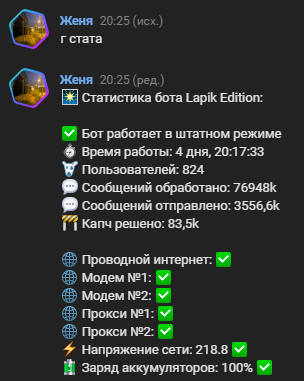zlapik.ru
Программист
FAQ по командам юзербота ВК
Юзербот — это страничный бот, который взаимодействует напрямую с аккаунтом пользователя ВКонтакте через VK API методы. Он нужен для удобства, облегчения жизни в соцсети. Для подключения юзербота нужен только токен, при этом телефон и пароль от профиля не нужны.
Токен - это ключ доступа к аккаунту через VK API, обычно состоит из 198-251 символов и начинается со символов «vk1.a.». Токены привязываются к приложению, для которого они получены и к сессии. Доступ к личным сообщениям имеют токены всего нескольких приложений, среди которых: Kate Mobile, XVII, VK Admin, VK Me (ныне VK Мессенджер). Первые два не являются официальными и имеют дополнительные ограничения на количество вызовов методов, поэтому они не рекомендуются для использования. Последние два — официальные и работают более стабильно, также имеют доступ к «скрытым» (недокументированным) методам VK API, что позволяет использовать методы для публикации историй и другой функционал, которые невозможно использовать через токены остальных приложений.
Если бот перестал работать, то скорее всего ваш токен теперь недействителен. Чтобы обновить токен, воспользуйтесь новым сайтом: Читы ВКонтакте. Способ обновления через команду «!ж +токен» больше не актуален.
Главная страница команд:
🍪 настройки — раздел настроек бота🍪 пинг — проверка реакции бота
🍪 помощь, команды — вывод этого сообщения
🍪 дов — вывод списка доверенных пользователей
🍪 довы — вывод списка доверивших участников беседы
🍪 +дов, -дов — добавить или удалить пользователя из доверки
🍪 sudo <число> <префикс> — смена префикса: 1 — личный, 2 — доверенный, 3 — повторялка
🍪 стата — просмотр статистики работы бота
🍪 запреты [страница] — просмотр запретов для повторялки
🍪 +запрет <фраза> — добавить запрет для повторялки
🍪 -запрет <фраза или номер> — удалить запрет
🍪 горилла — настройки для Bot Gorilla
🍪 +часы <пояс> — сделать сюжет в виде часов
🍪 -часы — удалить сюжет с часами
🍪 статус — установка автостатуса
🍪 +др, -др — добавить или удалить друзей
🍪 др, др исх, др вх — списки друзей и заявок
🍪 +чс, -чс — добавили или удалить из чёрного списка
🍪 чс — просмотр чёрного списка
🍪 +игнор, -игнор — добавить или удалить из игнора
🍪 игнор, игноры — просмотр списка игнора
🍪 +лайк, -лайк — установить или удалить лайк с аватара
Страница команд для чатов:
🍪 таймеры [страница], т — просмотр списка таймеров🍪 +таймер, +т — помощь по установке таймера
🍪 -таймер <имя или номер>, -т — удаление таймера
🍪 дд — удаление последних сообщений
🍪 дд- — скрытие и удаление последних сообщений
🍪 рег — узнать дату регистрации пользователя
🍪 +шаб <имя> — добавляет шаблон
🍪 шаб <имя> — выводит шаблон
🍪 шабы [страница] — выводит список шаблонов
🍪 -шаб <имя> — удаляет шаблон
🍪 прочитать — отметить все чаты прочитанными
🍪 -прочитать — сделать все чаты непрочитанными
🍪 начало — показать первое сообщение чата
🍪 +админ, -админ — выдать/забрать админку в беседе
🍪 инвайт — добавить пользователя в беседу
🍪 кик — удалить пользователя из беседы
🍪 админы — вывести список администраторов беседы
🍪 -уведы — сбросить счётчик уведомлений
🍪 сообщения — выводит число сообщений всех чатов
🍪 лс — отправка сообщений в лс пользователей и сообществ
🍪 !лс — тоже самое, но с пересылом вложенных сообщений
🍪 +мут [время], -мут — запрет писать в чат и его снятие
🍪 муты — выводит участников с запретом писать
Страница графических команд:
🍪 профиль — отрендерить страницу пользователя🍪 скрин — отрендерить приложенные сообщения
🍪 эмодзи — установки эмодзи (справа от имени в профиле)
🍪 сессии — показывает историю активности на аккаунте
🍪 цитата — сгенерировать цитату на сообщение
🍪 ачивка — вывести достижение в стиле Minecraft
🍪 дем — создание картинок демотиваторов
Как ими пользоваться?
Отправить в любой чат сообщение, которое начинается с личного префикса (по умолчанию — буква «г») и команду через пробел. Бот отредактирует сообщение на результат выполнения команды.
Ниже детальное описание каждой команды с иллюстрациями.
Команда настройки выводит меню с командами для настроек бота.

На данный момент здесь доступна только настройка часового пояса бота, но в будущем раздел будет расширен.
Настройка времени применяется глобально во всех командах бота, где используется вывод времени.
Числовое соответствие городам (по UTC):
2 — Калининград
3 — Москва
4 — Самара
5 — Екатеринбург
6 — Омск
7 — Красноярск
8 — Иркутск
9 — Якутск
10 — Владивосток
11 — Магадан
12 — Камчатка
Команда sudo. Это слово означает команду в системе Linux для запуска команд от имени другого пользователя. В боте оно позволяет изменять личный префикс, доверенный префикс и префикс повторялки.
Для обозначения типа префикса используются цифры: 1 (личный), 2 (доверенный) и 3 (повторялка). Для изменения префикса следует ввести после команды через пробел номер префикса и новый префикс.

✅ Понг!
Команда пинг используется для проверки работоспособности бота и получения времени обработки сообщений.

В боте предусмотрена возможность выдачи прав доступа для выполнения любых команд любому пользователю ВКонтакте, для этого существует список доверенных пользователей и список доступов у каждого доверенного пользователя.
Как это работает? Вы выдаёте доверенный доступ указанному пользователю через команду:
+дов (ссылка/реплай)
(права доступа, через запятую)
 Вторая строка с правами доступа не обязательна, тогда будут выданы доступы по умолчанию.
Вторая строка с правами доступа не обязательна, тогда будут выданы доступы по умолчанию.
После выдачи доверки, пользователь сможет писать команды с доверенным префиксом в любой
общей беседе и в личных сообщениях.

Отдельно можно выдать доступ «повторялка», который разрешает использование префикса
повторялки для отправки произвольного текста после префикса. Текст имеет некоторые
ограничения, а именно нельзя начинать с личного префикса и он не должен содержать
фразы из списка запретов.

Если нужно выдать дополнительные права доступа, то следует написать команду ещё раз с
перечислением новых прав доступа на второй строке через запятую, при этом все ранее
выданные прав доступа сохраняются. Например, у пользователя выдан доступ к команде «пинг»,
после написания команды +дов с правами доступа «повторялка», у пользователя будут права
доступа «пинг» и «повторялка».

Если нужно выдать ВСЕ права доступа, то можно указать во второй строке символ «*»
(звёздочка). Крайне не рекомендуется выдавать полный доступ кому-либо, кроме как на другие
свои аккаунты, иначе у пользователей будут доступы к таким опасным командам, как «лс»,
смена префиксов, редактирование списка запретов повторялки и т.д.

Для удаления пользователя из списка доверенных нужно написать команду:
-дов (ссылка/реплай)
(права доступа, через запятую)
 Вторая строка с правами доступа не обязательна, тогда будут удалены все права доступа и
пользователь будет удалён из списка доверенных пользователей.
Вторая строка с правами доступа не обязательна, тогда будут удалены все права доступа и
пользователь будет удалён из списка доверенных пользователей.
Для удаления некоторых прав доступа нужно указать их на второй строке, тогда будут удалены
все указанные права доступа при условии, что они до этого были выданы. Если при выполнении
этой команды у пользователя не остаётся никаких прав доступа, то он удаляется из списка
доверенных пользователей.
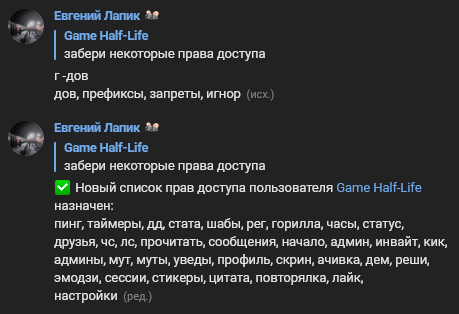
Чтобы просмотреть список доверенных пользователей, нужно написать команду:
дов

Для просмотра текущего списка выданных доступов доверенного пользователя, нужно
написать команду:
дов (ссылка/реплай)

Предусмотрена возможность просмотра списка участников беседы с их префиксами дова и
повторялки, которые выдали вам доверку в боте следующей командой:
довы

Также предусмотрена возможность просмотра глобального списка пользователей, которые выдали
вам дов, для этого нужно написать следующую команду:
довы все

Полный список доступов бота, выдаётся при написании «*»:
пинг, дов, префиксы, таймеры, дд, стата, шабы, рег, горилла, часы, статус, запреты, друзья,
чс, лс, прочитать, сообщения, начало, админ, инвайт, кик, админы, мут, муты, уведы,
профиль, скрин, ачивка, дем, реши, эмодзи, сессии, стикеры, цитата, повторялка, игнор,
лайк, настройки
Список доступов бота по умолчанию при выдаче доверки без указания прав доступа:
пинг, стата, рег, админы, муты, профиль, скрин, ачивка, дем, реши, стикеры, цитата
Для ограничения отправки доверенным пользователям текстовых сообщений с опасными фразами через команды таймеров, «лс», шаблоны и систему повторялок предусмотрен список запретов.
Просмотреть список запретов можно через команду запреты:

Для добавления фраз в список запрещённых нужно использовать команду:
+запрет (фраза)

Демонстрация работы запретов:

Чтобы удалить запрет, нужно ввести команду и номер запрета из списка запретов или саму фразу:
-запрет (номер/фраза)

В боте есть возможность назначать отложенную или циклическую отправку текста. Этот функционал реализуется через команды +таймер (+т), таймеры (т) и -таймер (-т), они добавляют, выводят список и удаляют таймеры соответственно.
🔹 Чтобы посмотреть инструкцию по установке таймеров, напиши команду +т
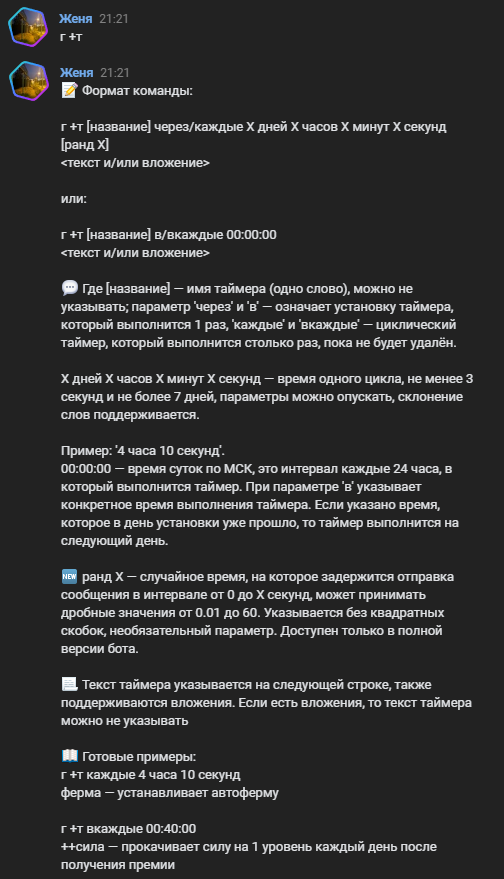
Реализация бота позволяет частично автоматизировать игровой процесс в таких ботах, как горилла, пума, недобот через функцию таймера, дополнительно реализован автоматический обход систем защит от автоматизации (капч). Стабильная работоспособность не гарантирована, есть огромный шанс получить блокировку в данных проектах при использовании какой-либо автоматизации в них.
🔹 Для некоторых настроек параметров автоматизации используется команда горилла
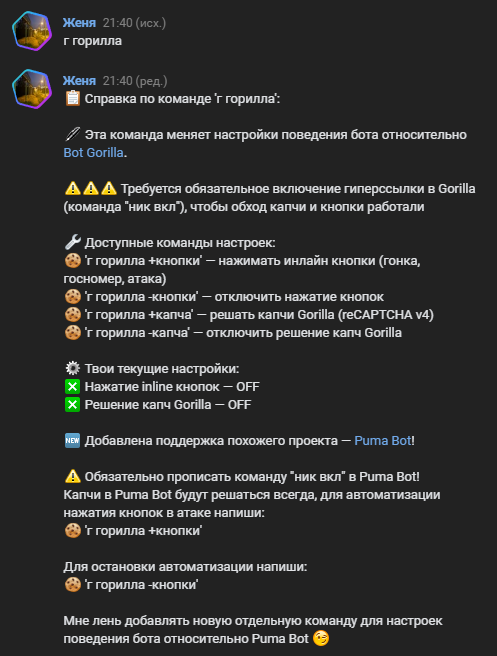
Нужно сохранить текст, картинки или даже голосовые сообщения собеседника? Это можно сделать через шаблоны.
Команда +шаб <имя> сохраняет все вложения отвеченного или пересланного сообщения в список шаблонов бота.
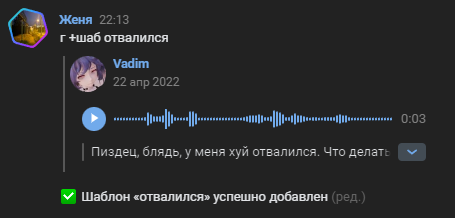
Команда шабы выводит список сохранённых шаблонов с сортировкой по времени сохранения
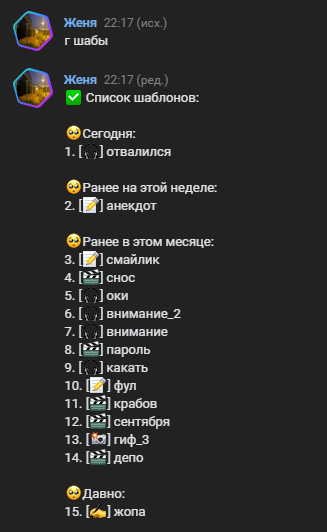
Для вывода сохранённого шаблона использовать команду шаб <имя>:

Удаление шаблона производится командой -шаб <имя>:

Есть возможность установить сюжеты на странице своего профиля в виде автоматически обновляющихся часов через команду +часы <число>.
Вместо <число> нужно вписать число своего часового пояса. Чтобы его получить, узнаём местное время по UTC, например, в Москве это UTC+3, поэтому вписываем число 3 после команды.
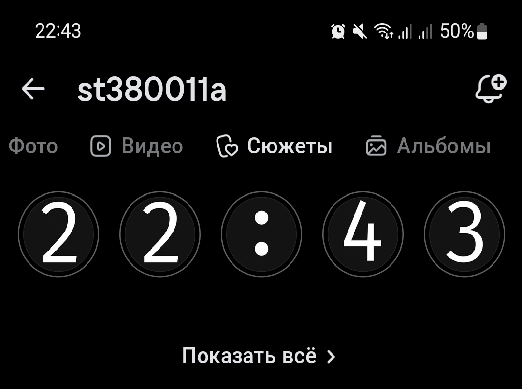
Бот помогает устанавливать на выбор несколько сотен эмодзи-статусов из нескольких десятков приложений, без захода в эти приложения и выполнения заданий.
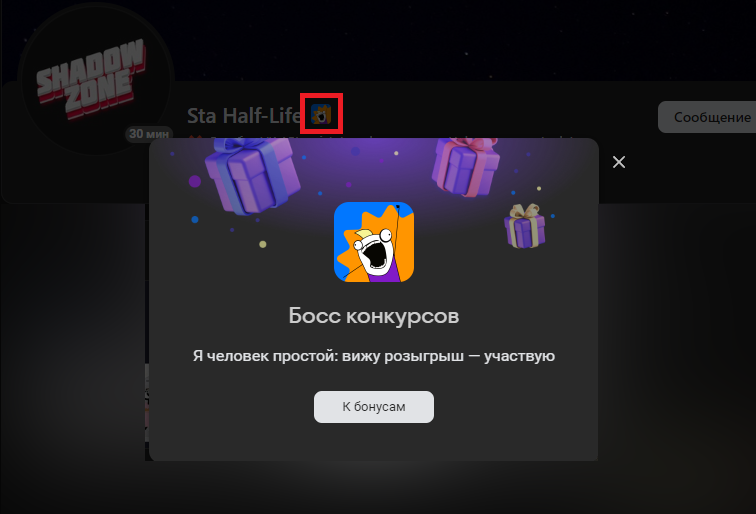
Это реализуется командой эмодзи. Для получения актуального списка значков используйте команду без указания номера эмодзи, для установки отправьте команду с номером после команды. (Изображение актуально на 24.12.2024, список доступных эмодзи для установки меняется со временем и различается между профилями)

Автостатус — это автоматически изменяющийся ежеминутно статус в профиле по заданному шаблону.

Для настройки статусов используется команда статус. Это очень сложная команда, поэтому она содержит субкоманды.
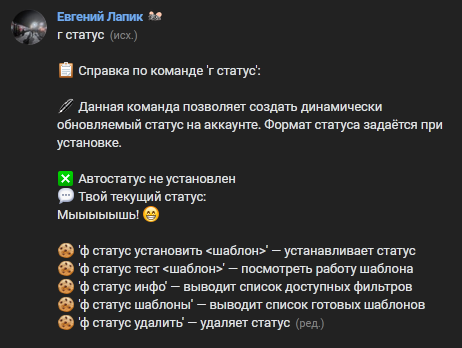
Для изменения статуса используется команда статус установить, для очистки — статус удалить.
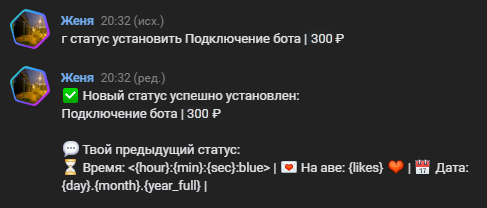
Для установки автостатуса необходимо добавлять фильтры, их список на 7 страниц можно просмотреть через команду статус инфо с указанием номера страницы после команды, либо здесь в следующем абзаце.
📃 Список поддерживаемых фильтров:
✨ Твой аккаунт🔹 {uid} — ID аккаунта
🔹 {online} — графическое отображение онлайна
🔹 {first_name} — имя
🔹 {last_name} — фамилия
✨ Дата регистрации
🔹 {reg_day} — день регистрации
🔹 {reg_month} — месяц регистрации (число)
🔹 {reg_month_letter} — месяц регистрации (словом)
🔹 {reg_year} — год регистрации
🔹 {reg_hour} — время регистрации (часы)
🔹 {reg_min} — время регистрации (минуты)
🔹 {reg_sec} — время регистрации (секунды)
🔹 {reg_days_count} — количество дней с регистрации
✨ Твои друзья
🔹 {friends} — количество друзей
🔹 {online_friends} — количество друзей онлайн
🔹 {offline_friends} — количество друзей оффлайн
🔹 {banned_friends} — количество «собачек» в друзьях
🔹 {new_friends} — количество заявок в друзья
🔹 {followers} — количество подписчиков
✨ Твои диалоги
с кем был последний диалог:
🔹 {last_dialog_nom} — в именительном падеже
🔹 {last_dialog_gen} — в родительном падеже
🔹 {last_dialog_dat} — в дательном падеже
🔹 {last_dialog_acc} — в винительном падеже
🔹 {last_dialog_ins} — в творительном падеже
🔹 {last_dialog_abl} — в предложном падеже
🔹 {dialogs} — общее количество диалогов
🔹 {unread_dialogs} — непрочитанных диалогов
✨ Твоя статистика
🔹 {likes} — количество лайков на аватарке
🔹 {photos} — количество фотографий
🔹 {groups} — подписки на сообщества
🔹 {audios} — количество сохранённой музыки
🔹 {videos} — количество сохранённых видео
🔹 {gifts} — количество подарков
🔹 {bans} — количество пользователей в чс
🔹 {notifications} — количество уведомлений
✨ Посты
🔹 {post_likes:ID_записи} — лайки поста
🔹 {post_reposts:ID_записи} — репосты
🔹 {post_views:ID_записи} — просмотры
📝 После двоеточия пишется ID записи.
💬 Кликаем по записи с нашей страницы, в адресной строке получаем примерно такую ссылку — https://vk.com/wall-211072257_139
-211072257_1 - Это и есть ID нашей записи.
Пример - {post_likes:-211072257_1}
✨ Дата, время
{hour}, {min}, {sec} — часы, минуты и секунды
{day}, {month}, {year_full}, {year} — день, месяц, год (4 цифры) и год (2 цифры)
✨ Обратный отсчёт
🔹 {total_days_to:01.01.2025 00:00:00} — количество дней до указанной даты
🔹 {total_hours_to:01.01.2025 00:00:00} — количество часов до указанной даты
🔹 {total_minutes_to:01.01.2025 00:00:00} — количество минут до указанной даты
🔹 {total_seconds_to:01.01.2025 00:00:00} — количество секунд до указанной даты
✨ Календарный отсчёт
🔹 {years_to:01.01.2025 00:00:00} — количество лет до указанной даты
🔹 {months_to:01.01.2025 00:00:00} — количество месяцев
🔹 {days_to:01.01.2025 00:00:00} — количество дней
🔹 {hours_to:01.01.2025 00:00:00} — количество часов
🔹 {minutes_to:01.01.2025 00:00:00} — количество минут
🔹 {seconds_to:01.01.2025 00:00:00} — количество секунд
📃 Список поддерживаемых фильтров:
✨ Рандомные фразы, смайлы
🔹 {rand:❤,💜,💛,💚,💙},
🔹 {rand:тадам,ТАДАМ} — выводит случайно элемент
📝 Разделяй каждый элемент запятой, количество элементов не ограничено.
🔹 {facts} — случайный факт
✨ Курсы валют
🔹 {curs:код} — текущий курс с сайта ЦБ РФ
📝 Список кодов смотреть на сайте ЦБ РФ:
https://www.cbr.ru/currency_base/daily
✨ Вывод данных с другого сайта
🔹 {url:ссылка} — выводит ответ сайта
✨ Steam
🔹 {steam_level:nick} — уровень аккаунта
🔹 {steam_online:nick} — статус онлайна
🔹 {steam_ingame:nick} — в игре или нет
🔹 {steam_game:nick} — текущая игра
📝 Вместо nick подставить ID (буквенный ник), либо SteamID (число) своего аккаунта.
💬 Разделы «Мой профиль» и «Доступ в игровой информации» должны быть открыты
✨ Кол-во игроков онлайн серверов
🔹 {getonline_game:IP:PORT} — выводит количество игроков указанного игрового сервера
📝 Если сервер недоступен, то выводит 0.
Вместо IP:PORT указывается адрес сервера, например, 10.0.0.10:27015.
Поддерживаемые игры: все серверы с Source-Query
📃 Список поддерживаемых фильтров:
✨ Обработка текста
🔹 <шаблон:blue> — сделать цифры в синих рамках
(1⃣, 2⃣, 3⃣...)
🔹 {incline:число,юзер,юзера,юзеров} — склонение слов
🔹 {tab:1} — большой пробел
🔹 {mini_tab:1} — маленький пробел
📝 Примеры: <{unread_dialogs}:blue> — выводит красиво количество непрочитанных диалогов.
«Сейчас {min} {incline:{min},минута,минуты,минут}» — выводит минуты
{tab:10}, {mini_tab:25} — примеры использования пробелов
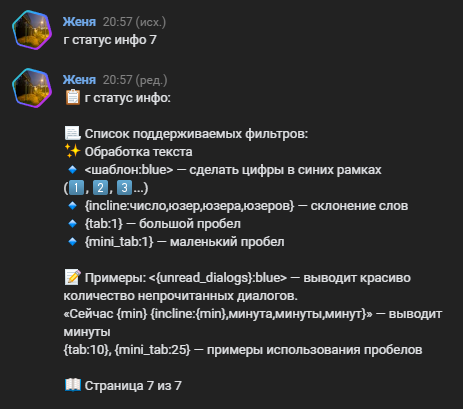
Для вашего удобства есть команда статус шаблоны для просмотра и установки готовых шаблонов статусов.
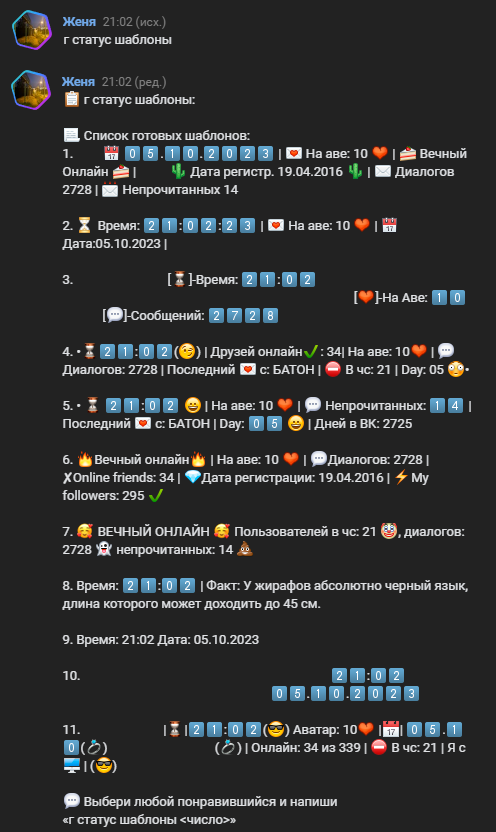
После установки понравившегося статуса будет исходный текст строки с фильтрами, который можно изменять под себя.

Чтобы предварительно посмотреть, какой статус получится после установки, можно выполнить команду статус тест с исходным текстом статуса после команды.
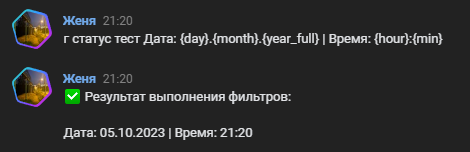
Эта команда не редактирует сообщение с командой, чтобы можно было скопировать исходный текст статуса. Если вывод команды полностью устраивает, то можно установить новый статус через команду статус установить.
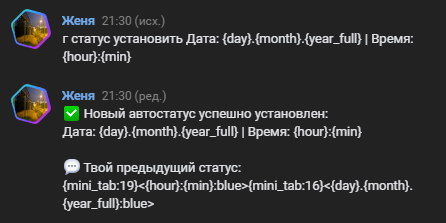
Всё, новый статус установлен!

Для этого существуют две команды: рег и профиль.
Команда рег выводит дату и время регистрации профиля, а также вечную ссылку с id пользователя.

Команда профиль отрисовывает информацию о пользователе в похожем на старый стиль страниц ВКонтакте.
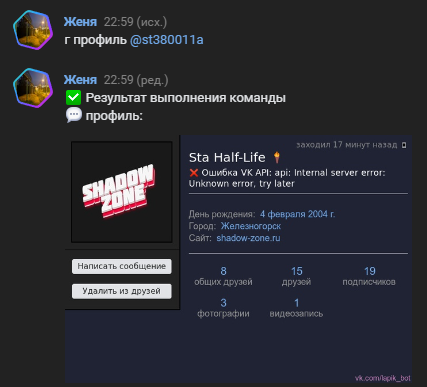
Бот даёт возможность смотреть визуально списки стикеров у любых пользователей через команду стикеры [ссылка/реплай] [страница].
⚠️ Эта команда будет работать только с токеном VK Мессенджер.
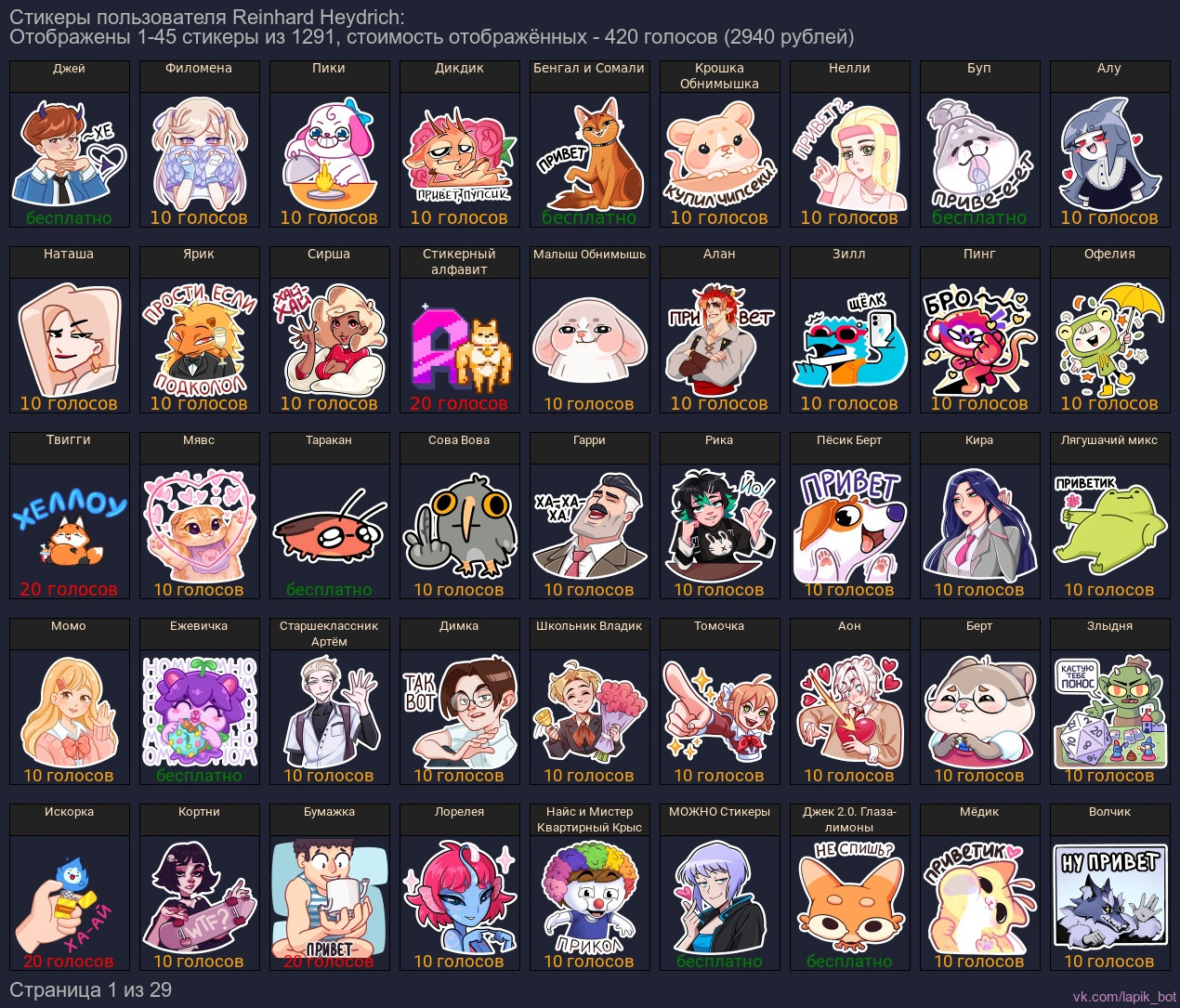
Если стикеров у пользователя очень много, то разбивается по страницам, переключать страницы можно дописав после команды номер страницы.
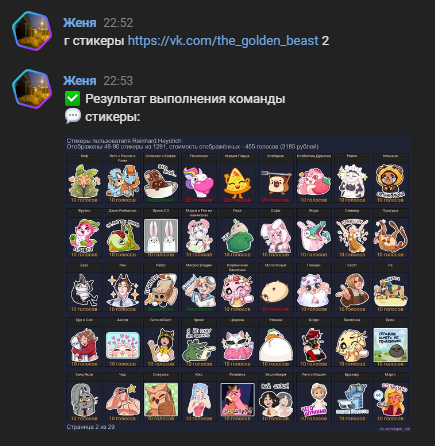
Также можно написать вместо страницы слово все, тогда все стикеры пользователя отрисуется на одной картинке, но размер файла может достичь нескольких десятков мегабайт!
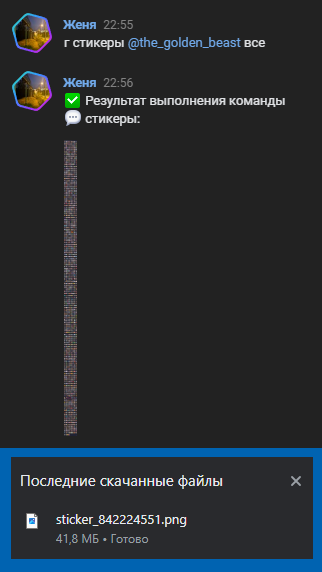
Бот умеет генерировать очень качественные скриншоты сообщений.
Для этого нужно использовать команду скрин с ответом или пересылом сообщений.
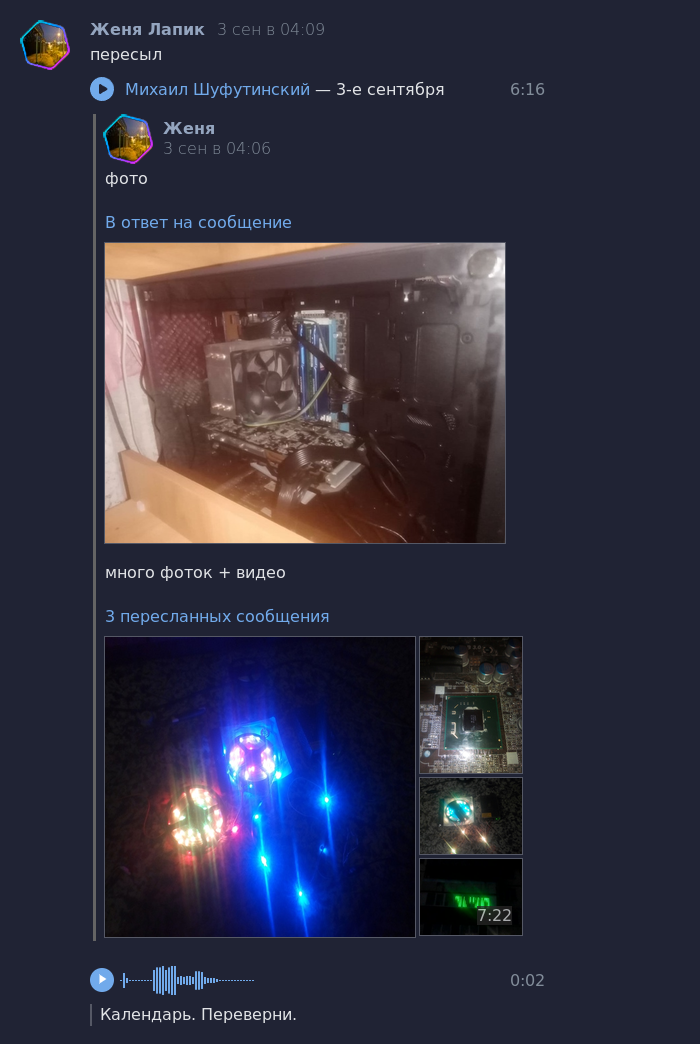
Эта команда генерирует изображение цитаты из текстового сообщения или стикера.
Если написать команду без прикреплённого сообщения, то вызовется подробная справка по использованию команды.
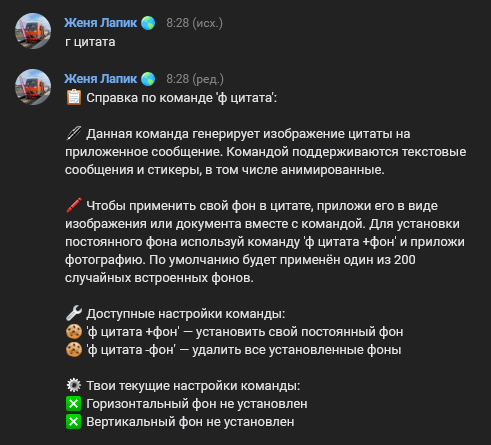
Чтобы сгенерировать цитату, нужно ответить или переслать любые сообщения с текстом или стикером этой же командой.
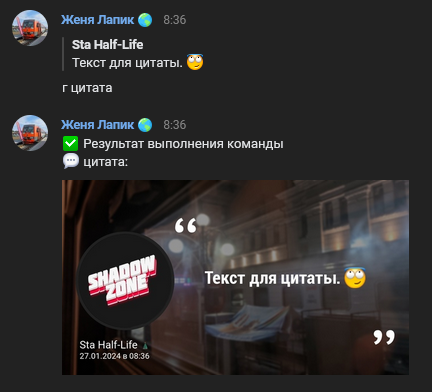
Также предусмотрена возможность сгенерировать цитату со своим фоном. Для этого нужно приложить вместе с командой изображение или файл изображения.
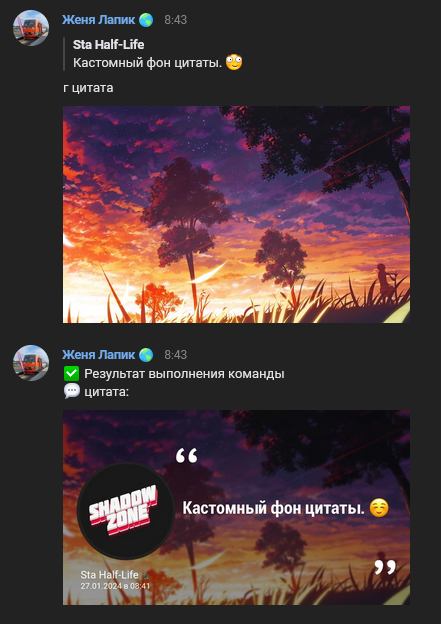
Дополнительно предусмотрена возможность записать свой фон для будущих генераций цитат, чтобы не отправлять фотографию каждый раз при написании команды. Это делается через команду цитата +фон <фотография>:

Фотографии сгенерированных цитат имеют разную высоту, которая зависит от длины текста, используемого в отрисовке цитаты. Если текста немного, то цитата имеет горизонтальную ориентацию; если текста достаточно много, то высота изображения превышает ширину и цитата получает вертикальную ориентацию. Исходя из этого, бот использует горизонтальный, либо вертикальный фон. При сохранении пользовательского фона бот это тоже учитывает, поэтому желательно сохранить один горизонтальный и один вертикальный фон. При сохранении другого фона той же ориентации старый перезаписывается новым.
Все сохранённые фоны можно удалить командой цитата -фон. В этом случае бот будет использовать один из 200 случайных предустановленных фонов на тематику путешествий.

Дополнительная фишка функции — поддержка анимированных стикеров. Результат выполнения — GIF анимация.
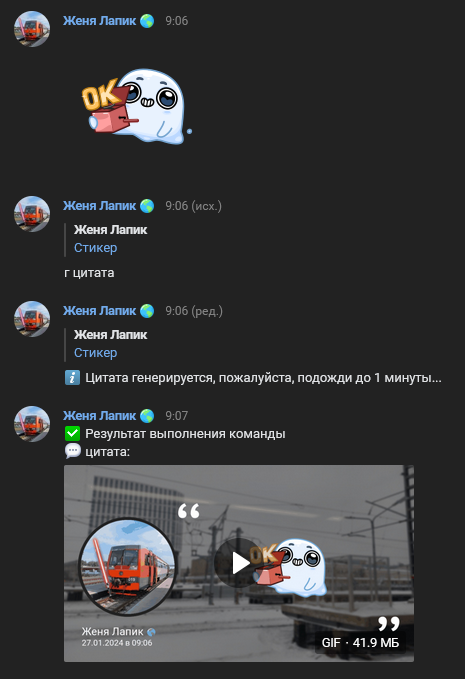
Важно! Генерация GIF анимации занимает много времени, при этом получается файл очень большого размера. Если у вас не безлимитный доступ к сети Интернет и к ресурсам ВКонтакте, то лучше с этим не играться.
Теперь имеется возможность выдавать достижения любому пользователю ВК. Для этого нужно
ввести команду:
ачивка (ссылка/реплай) (текст заголовка)
(текст описания)

На самом деле эта команда просто генерирует изображение ачивки в стиле игры Minecraft.
Бот умеет генерировать демотиваторы. Это делается командой «дем» или «демотиватор»,
необходимо указать 1-2 строки текста после команды, больше строк не поддерживается.
Можно указывать первую строку текста как сразу после команды, так с новой строки и обязательно приложить контент,
который поддерживает команда. ПОДДЕРЖИВАЮТСЯ ФОТОГРАФИИ, GIF-АНИМАЦИИ И ВИДЕО,
результатом выполнения команды будет фотография, GIF-анимация или видео соответственно. Максимальная длина видео - 60 секунд.
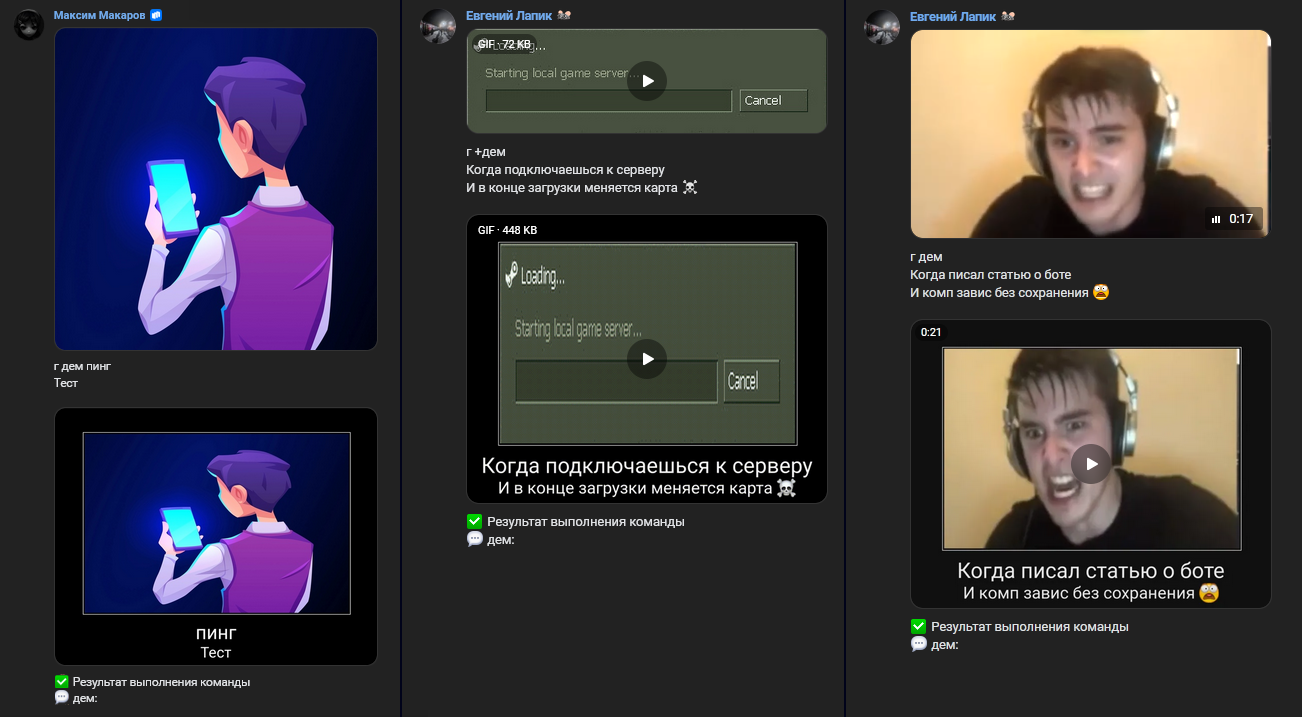
Есть возможность быстро узнать, есть ли подозрительные авторизации в ваш аккаунт. Для этого достаточно ввести команду сессии, она выведет информацию в точности, как в истории активности.
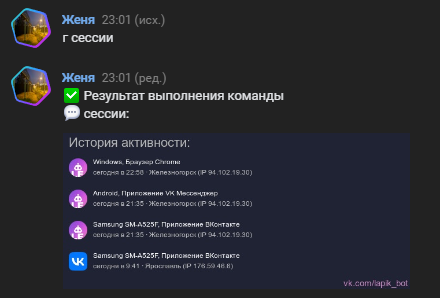
Необходимо учитывать, что бот при аварийных ситуациях выходит в интернет через мобильную сеть, ещё что при установке эмодзи статусов добавляется активность в приложениях.
Команда начало делает реплай на первое сообщение чата.

Команда инвайт позволяет добавлять пользователей или сообщества в чат. Добавление последних поддерживаются только через токен VK Мессенджер.
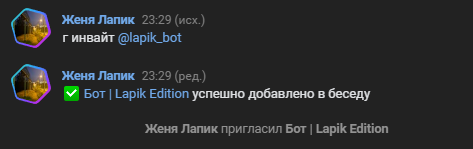
Команда кик удаляет участника из чата.
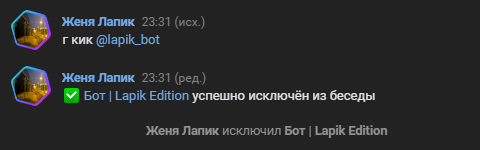
Команда админы выводит создателя и список администраторов беседы, если последние не скрыты настройками беседы.

Команды +админ и -админ выдают и забирают права администратора у указанного участника беседы, если у вас есть такие полномочия.

Команда сообщения подсчитывает количество сообщений во всех ваших чатах и показывает, сколько ещё осталось % до достижения лимита на сообщения на аккаунте. ВКонтакте удаляет старые сообщения без вашего спроса при достижении лимита, поэтому рекомендуется удалять историю сообщений в чатах с самым большим количеством сообщений, чтобы избежать утраты части сообщений на аккаунте.
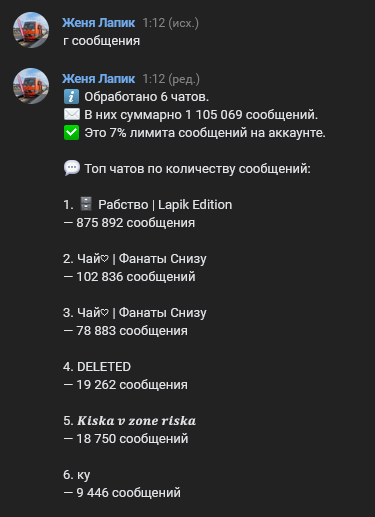
Команда лс отправляет сообщение с текстом со следующей строки в личные сообщения указанного пользователя.

Команда +мут устанавливает запрет на отправку сообщений в беседе указанному пользователю. Эта возможность появилась в ВК относительно недавно. Команда поддерживает указание времени мута в том же формате, что и команда установки таймеров в боте. При отсутствии указания времени будет выдан мут навсегда.

Команда муты выводит список всех участников беседы, на которых установлен запрет отправки сообщений. Команда работает даже без админки в беседе.

Команда -мут снимает запрет на отправку сообщений указанному участнику беседы.

Бот предоставляет удобную возможность взаимодействия со списком друзей.
Просмотр списка друзей делается через команду др:
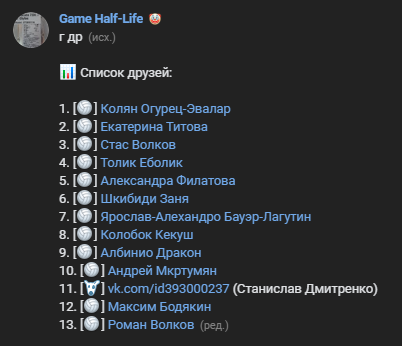
Также можно просмотреть список исходящих и входящих (нерассмотренных) заявок в друзья командами:
др исх
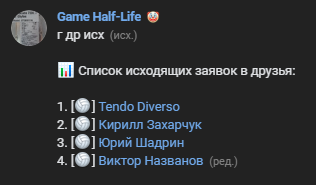
др вх
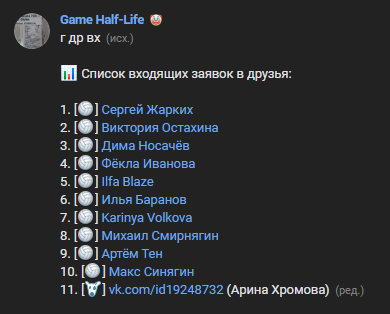
Чтобы принять или отправить заявку в друзья, нужно написать команду:
+др (ссылка/реплай)

Для удаления из друзей или для отклонения входящей заявки в друзья, нужно написать команду:
-др (ссылка/реплай)

Вам надоел флуд сообщениями от конкретного участника в чате и вы больше не хотите их видеть?
Тогда вам пригодится функция добавления пользователя в игнор-лист бота. Для этого нужно использовать команду:
+игнор (ссылка/реплай)

Для просмотра игнор-листа используется команда игноры:

Удалить пользователя из игнор-листа можно командой:
-игнор (ссылка/реплай)

При добавлении в игнор-список бота нужно учитывать сразу несколько особенностей реализации:
1. Все новые сообщения всех пользователей из игнор-листа будут удаляться во всех беседах, в том числе в личных сообщениях;
2. При отправлении любого сообщения в лс любому пользователю из игнор-листа, он автоматически исключается из него, сообщение об этом придёт в чат Избранное;
3. Игнор-лист неэффективен при использовании модифицированных клиентов ВКонтакте со включенным отображением удалённых сообщений, так как они будут отображаться значком удалённых сообщений. Рекомендуется выключить сохранение удалённых сообщений для получения пользы от игнор-листа бота;
4. При добавлении пользователя с любыми правами доверки в список игнора, он автоматически удаляется из списка доверенных пользователей, при этом выводится готовая команда для возвращения доверки с последними правами доступа, точно также действует и обратный принцип: при выдаче доверки пользователю из игнор-листа, тот выносится из него автоматически;
5. Для добавления пользователя в игнор-лист через доверку, который является доверенным, необходимо обладать одновременно двумя правами доступа: «дов» и «игнор».
Бот реализует управление чёрным списком (чс) профиля через несколько команд.
Чтобы добавить пользователя в чс, нужно написать команду:
+чс (ссылка/реплай)

Вывод чёрного списка делается через команду чс:

Для удаления пользователя из чс используется команда:
-чс (ссылка/реплай)

Если нужно быстро удалить последние свои сообщения в чате, то можно использовать две команды: дд или дд-.
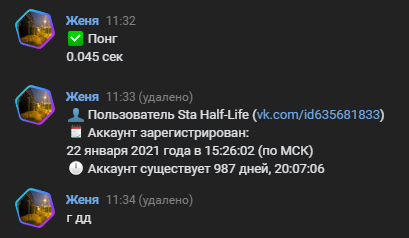
По умолчанию команды удаляют одно сообщение вместе с сообщением с командой. Чтобы удалить больше сообщений, нужно дописать число сообщений после команды (от 1 до 200).
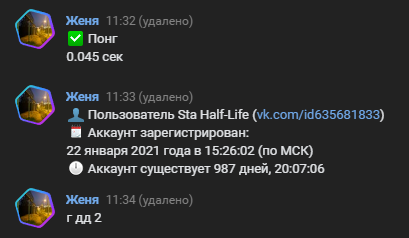
Некоторые клиенты ВКонтакте логируют удалённые сообщения. Если важно удалить и для них, то нужно использовать команду дд-, которая сначала отредактирует каждое сообщение на пустое, затем удалит их.

Команды, помощь. Выводит список ваших префиксов и команд бота.
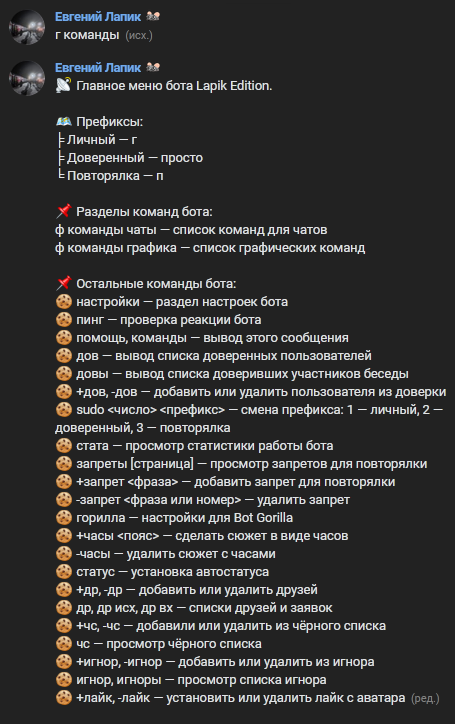
Префиксы. Это единственная команда, которая пишется без личного префикса! Выводит ваши префиксы, если вы вдруг забыли их.

-уведы. Обнуляет счётчик уведомлений.

Прочитать (всё/лс/беседы/группы). Помечает все указанные чаты прочитанными. Также существует ради баловства команда -прочитать, которая делает наоборот: помечает все указанные чаты непрочитанными.

Лайк, +лайк. Ставит лайк на аватар указанному пользователю. Для удаления ранее поставленного лайка нужно написать команду -лайк.

Стата. Выводит техническую информацию о работе бота и хостинга.